Comment supprimer Brain Test : Casse-têtes
Publié par : UNICO STUDIODate de sortie : September 16, 2024
Besoin d'annuler votre abonnement Brain Test : Casse-têtes ou de supprimer l'application ? Ce guide fournit des instructions étape par étape pour les iPhones, les appareils Android, les PC (Windows/Mac) et PayPal. N'oubliez pas d'annuler au moins 24 heures avant la fin de votre essai pour éviter des frais.
Guide pour annuler et supprimer Brain Test : Casse-têtes
Table des matières:
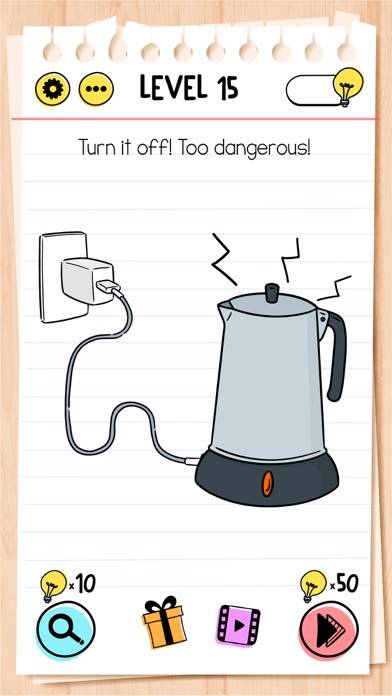
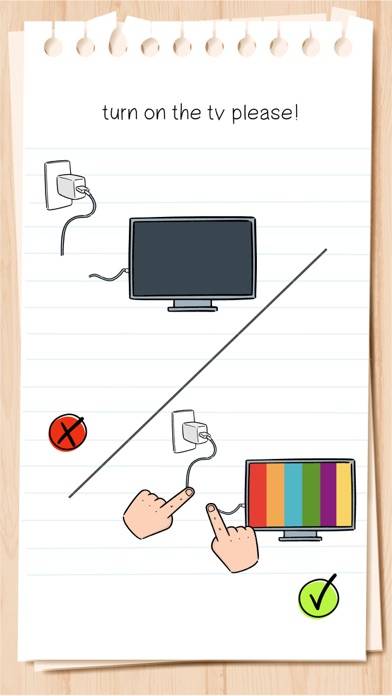
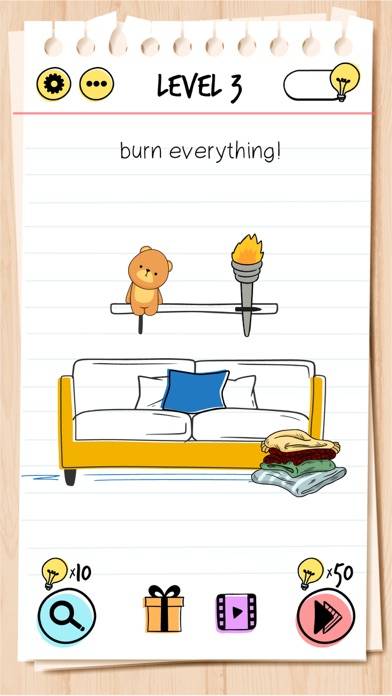
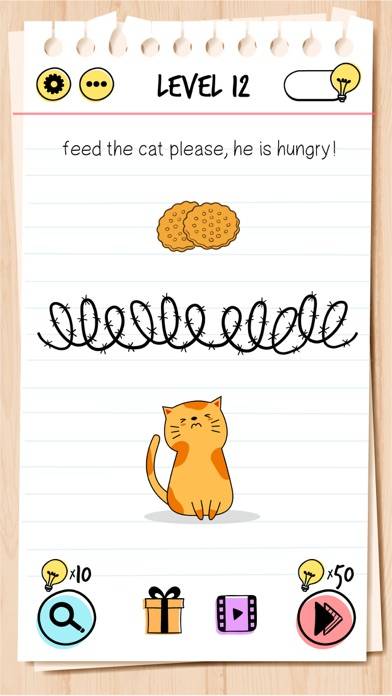
Brain Test : Casse-têtes Instructions de désabonnement
Se désinscrire de Brain Test : Casse-têtes est simple. Suivez ces étapes en fonction de votre appareil :
Annulation de l'abonnement Brain Test : Casse-têtes sur iPhone ou iPad :
- Ouvrez l'application Paramètres.
- Appuyez sur votre nom en haut pour accéder à votre identifiant Apple.
- Appuyez sur Abonnements.
- Ici, vous verrez tous vos abonnements actifs. Trouvez Brain Test : Casse-têtes et appuyez dessus.
- Appuyez sur Annuler l'abonnement.
Annulation de l'abonnement Brain Test : Casse-têtes sur Android :
- Ouvrez le Google Play Store.
- Assurez-vous que vous êtes connecté au bon compte Google.
- Appuyez sur l'icône Menu, puis sur Abonnements.
- Sélectionnez Brain Test : Casse-têtes et appuyez sur Annuler l'abonnement.
Annulation de l'abonnement Brain Test : Casse-têtes sur Paypal :
- Connectez-vous à votre compte PayPal.
- Cliquez sur l'icône Paramètres.
- Accédez à Paiements, puis à Gérer les paiements automatiques.
- Recherchez Brain Test : Casse-têtes et cliquez sur Annuler.
Félicitations! Votre abonnement Brain Test : Casse-têtes est annulé, mais vous pouvez toujours utiliser le service jusqu'à la fin du cycle de facturation.
Comment supprimer Brain Test : Casse-têtes - UNICO STUDIO de votre iOS ou Android
Supprimer Brain Test : Casse-têtes de l'iPhone ou de l'iPad :
Pour supprimer Brain Test : Casse-têtes de votre appareil iOS, procédez comme suit :
- Localisez l'application Brain Test : Casse-têtes sur votre écran d'accueil.
- Appuyez longuement sur l'application jusqu'à ce que les options apparaissent.
- Sélectionnez Supprimer l'application et confirmez.
Supprimer Brain Test : Casse-têtes d'Android :
- Trouvez Brain Test : Casse-têtes dans le tiroir de votre application ou sur l'écran d'accueil.
- Appuyez longuement sur l'application et faites-la glisser vers Désinstaller.
- Confirmez pour désinstaller.
Remarque : La suppression de l'application n'arrête pas les paiements.
Comment obtenir un remboursement
Si vous pensez avoir été facturé à tort ou si vous souhaitez un remboursement pour Brain Test : Casse-têtes, voici la marche à suivre :
- Apple Support (for App Store purchases)
- Google Play Support (for Android purchases)
Si vous avez besoin d'aide pour vous désinscrire ou d'une assistance supplémentaire, visitez le forum Brain Test : Casse-têtes. Notre communauté est prête à vous aider !
Qu'est-ce que Brain Test : Casse-têtes ?
Brain test tricky puzzles - all levels:
Brain Test est un jeu de réflexion cérébral gratuit et addictif avec une série de casse-tête délicats pour une détente cérébrale. Ces jeux d'esprit hors ligne, jeux cérébraux, tests de QI, jeux de réflexion et jeux de réflexion sont parfaits pour ceux qui aiment les exercices cérébraux !
Plongez dans le monde des jeux casse-tête et des jeux de logique! Résolvez des énigmes et améliorez vos compétences avec nos jeux de réflexion. Profitez de jeux sans connexion pour des défis captivants à tout moment.
Si vous aimez les jeux de mots, les énigmes, le sudoku et les questions mathématiques, vous allez adorer notre jeu ! Les jeux cérébraux et les jeux iq sont destinés à améliorer le cerveau. Vous pouvez jouer aux meilleurs jeux hors ligne.
Caractéristiques :
• Des casse-têtes complexes.